09 Jan

Masalah koneksi ketika berselancar di internet merupakan suatu yang umum terjadi dan semua orang pasti pernah mengalaminya. Contoh masalah tersebut adalah DNS_PROBE_FINISHED_NXDOMAIN yang sering muncul ketika halaman website tidak dapat dijangkau padahal URL sudah dimasukkan dengan benar.
Cara mengatasi DNS_PROBE_FINISHED_NXDOMAIN cukup mudah. Apalagi jika Anda sudah paham sedikit mengenai pengguna komputer maupun beberapa konfigurasi yang ada di browser. Error di atas muncul ketika terjadi masalah yang berhubungan dengan koneksi antara browser dengan web server website.
Artikel ini akan membahas mengenai beberapa penyebab masalah DNS_PROBE_FINISHED_NXDOMAIN dan cara mengatasi DNS_PROBE_FINISHED_NXDOMAIN di Windows.
Penyebab DNS_PROBE_FINISHED_NXDOMAIN
Terkadang pengguna bingung ketika menghadapi halaman website dengan tulisan DNS_PROBE_FINISHED_NXDOMAIN di browser dengan latar putih. Padahal hal ini bukanlah masalah yang besar sehingga tidak perlu khawatir.
Sesuai dengan tulisannya, DNS_PROBE_FINISHED_NXDOMAIN merupakan masalah yang berhubungan dengan DNS (Domain Name Server). DNS merupakan suatu sistem yang menghubungkan antara browser dengan server website. Domain bertugas mengarahkan pencarian website ketika pengguna mengakses website menggunakan URL dari browser atau aplikasi lain.
Pada saat Anda memasukkan URL di browser kemudian mengaksesnya, DNS mengirimkan request (permintaan) database secara online untuk mencari alamat IP yang dimiliki oleh URL.
Apabila Domain Name Server tidak dapat menemukan alamat IP sesuai dengan domain yang cocok, browser menampilkan pesan error ini DNS_PROBE_FINISHED_NXDOMAIN.
Jadi error DNS_PROBE_FINISHED_NXDOMAIN merupakan error diakibatkan karena DNS tidak dapat menemukan web server sesuai dengan alamat domain yang dimasukkan.
Baca juga: Cara Menggunakan Google Analytics (Panduan Lengkap)
Cara Mengatasi DNS_PROBE_FINISHED_NXDOMAIN di Windows
Ada beberapa hal yang dapat Anda lakukan untuk mengatasi masalah DNS_PROBE_FINISHED_NXDOMAIN . Anda bisa mencoba dari cara pertama terlebih dahulu. Jika tidak berhasil, Anda bisa mencoba cara-cara selanjutnya.
- Release and Renew IP Address
Berdasarkan beberapa kasus umum, error DNS_PROBE_FINISHED_NXDOMAIN bisa disebabkan oleh masalah sisi klien dari DNS server.
Jadi hal paling pertama yang Anda lakukan adalah dengan memperbarui alamat IP perangkat yang Anda pakai. Termasuk juga melakukan flushing DNS cache lokal yang mirip dengan membersihkan cache yang ada di dalam browser.
Langkah 1. Membuka Command Prompt
Di Windows, silakan buka Command Prompt dengan menekan tombol logo Windows di keyboard dan huruf ‘R’. Kemudian ketikkan ‘cmd’ dan tekan “Enter”.
Langkah 2. Cek Alamat IP Sekarang
Di Command Prompt ketik “ipconfig/release” kemudian tekan Enter. Hal ini akan memunculkan alamat IP yang sedang dipakai perangkat.
Langkah 3. Flush DNS Cache
Langkah selanjutnya adalah membersihkan cache dengan mengetikkan “ipconfig/flushdns” kemudian tekan Enter. Cara ini akan menghapus catatan DNS cache yang ada di perangkat lokal. Jika berhasil, Anda seharusnya mendapatkan pesan “Successfully flushed the DNS resolver Cache”.
Langkah 4. Menambahkan Ulang Alamat IP
Setelah langkah di atas, Anda akan kehilangan alamat IP dan koneksi. Jadi Anda perlu menambahkan ulang alamat IP ke dalam perangkat dengan mengetikkan perintah “ipconfig /renew” kemudian tekan “Enter”. Cara ini akan memperbarui alamat IP Anda.
Selesai! Sampai di sini Anda sudah mendapatkan alamat IP baru.
Selain cara di atas, ada cara yang lebih mudah yaitu dengan memutus kemudian menyambung ulang jaringan di perangkat.
- Restart DNS Client Service
Anda bisa mencoba restart DNS client service yang ada di Windows. DNS client ini bertugas untuk melakukan resolve dan menyimpan cache DNS nama domain.
Baca juga: Ingin Menjadi Travel Blogger? Simak & Ikuti Cara Ini
Langkah 1. Buka Jendela Service
Caranya mudah, Anda hanya perlu untuk membuka jendela Service dengan menekan tombol Windows + R di keyboard. Kemudian ketik “services.msc” dan tekan “Enter”. Langkah ini akan menampilkan jendela Service yang di dalamnya berisi beberapa program yang sedang berjalan.
Langkah 2. Restart DNS Client Service
Di dalam jendela Service, Anda akan melihat beberapa service yang sedang berjalan. Scroll down kemudian cari “CNS Client”. Setelah ketemu, klik kanan kemudian pilih “Restart” untuk mengatur ulang service tersebut.
Optional! Jika Anda tidak bisa melakukan restart melalui cara tersebut, gunakan Command Prompt untuk mengatur ulang DNS Client Service.
Langkah 1. Buka Command Prompt
Silakan buka halaman Command Prompt dengan “Windows + R” kemudian ketikkan ‘cmd’.
Langkah 2. Jalankan Perintah Restart
Setelah masuk ke dalam ‘cmd’, jalankan perintah restart dengan memasukkan kedua perintah di bawah ini.
| net stop dnscache net start dnscache |
- Menonaktifkan VPN (Virtual Private Network) dan Antivirus
Masalah terkadang bisa terjadi karena ada aplikasi pihak ketiga yang berjalan di perangkat Anda, misalnya saja VPN dan antivirus. Jadi ada baiknya jika Anda melakukan pengecekan ini terlebih dahulu sebelum mencoba pengecekan selanjutnya
Menonaktifkan antivirus maupun VPN sangat mudah, berikut langkah-langkahnya.
Langkah 1. Buka Halaman Network Connection.
Halaman Network Connections dapat Anda akses melalui menu Control Panel. Jadi cari “Control Panel » Network Connections”. Langkah ini akan memunculkan daftar network yang sedang Anda pakai maupun yang sedang tidak dipakai.
Langkah 2. Pilih VPN yang Ingin di Uninstall
Pilih VPN yang akan dinonaktifkan dengan cara memilih opsi “Change Settings of This Connection” pada menu kontekstual yang muncul di sisi kiri atas layar.
Langkah 3. Uninstall VPN
Pada halaman “Change Settings of This Connection” pilih tab Networking di atas layar dan pilih Uninstall. Setelah itu, jangan lupa untuk restart VPN untuk mengecek apakah VPN sudah berhasil dinonaktifkan.
- Mengubah DNS Server ke Google
Di dalam DNS Cache terkadang ada alamat IP yang tidak diperbarui dan masih disimpan sehingga mengakibatkan error DNS_PROBE_FINISHED_NXDOMAIN. Jika masalah terjadi karena ini, cara mengatasi DNS_PROBE_FINISHED_NXDOMAIN yang paling mudah adalah dengan mengatur ulang DNS Cache yang ada di perangkat. Caranya adalah dengan menjalankan Command Prompt dengan user Administrator di Windows. Klik Windows + ‘R’ kemudian ketikkan “ipconfig/flushdns” dan tekan “Enter”.
Baca juga: 7 Tips Ampuh Membuat Storytelling untuk Bisnis
Namun jika cara di atas tidak dapat mengatasi DNS_PROBE_FINISHED_NXDOMAIN, Anda perlu mencoba untuk mengubah DNS servers ke alamat IP yang lain. Caranya sebagai berikut.
Langkah 1. Buka Halaman Network
Untuk membuka halaman Network, Anda hanya perlu masuk ke dalam menu Control Panel kemudian cari “Network and Sharing Center”.
Langkah 2. Melihat Daftar Koneksi
Pada sisi kiri layar, terlihat opsi Change Adapter Settings. Klik opsi ini untuk membuka jendela baru yang menampilkan beberapa opsi koneksi yang bisa Anda pakai.
Klik kanan pada bagian koneksi yang ingin Anda gunakan. Contohnya “Internet Protocol Version 4 (TCP/IPv4)”, kemudian pilih “Properties”.
Langkah 3. Isikan Alamat DNS Servers Baru
Anda akan melihat dua kolom kosong yang muncul di bagian bawah layar. Pada area tersebut Anda masukkan alamat DNS servers yang sesuai dengan keinginan, misalnya Google (8.8.8.8 dan 8.8.4.4) atau OpenDNS (208.67.222.220 dan 208.67.220.222).
Setelah selesai, jangan lupa simpan dengan klik tombol “Ok”.
- Mengatur Ulang Chrome Flags
Google Chrome terkadang menjadi penyebab munculnya error DNS_PROBE_FINISHED_NXDOMAIN. Hal ini karena Google Chrome mendukung penggunaan beberapa aplikasi yang belum resmi dirilis untuk dipakai di halaman browsernya. Padahal aplikasi tersebut masih dalam proses pengembangan.
Jika pembaruan tidak sesuai dengan browser atau terdapat masalah, ini bisa menjadi masalah munculnya koneksi sehingga halaman website tidak dapat dibuka.
Anda bisa memastikannya dengan mengatur ulang fitur-fitur tersebut sebagai salah satu cara mengatasi DNS_PROBE_FINISHED_NXDOMAIN. Caranya dengan membuka halaman daftar fitur chrome yang sedang Anda pakai melalui “chrome://flags/”. URL tersebut akan menampilkan berbagai macam fitur yang tersedia di Chrome.
Penutup
Itulah tadi beberapa cara mengatasi DNS_PROBE_FINISHED_NXDOMAIN. Masalah bisa muncul disebabkan oleh beberapa faktor. Itulah mengapa Anda perlu mencoba beberapa langkah tersebut untuk menemukan cara yang cocok dengan situasi yang sedang dihadapi.
Error DNS_PROBE_FINISHED_NXDOMAIN sering muncul dan bukan masalah besar, jadi Anda tidak perlu khawatir. Cukup coba beberapa langkah di atas dan semoga bisa mengatasi error DNS_PROBE_FINISHED_NXDOMAIN pada kasus Anda.
Anda mungkin mempunyai cara sendiri. Jangan sungkan untuk membagikannya kepada kami melalui kolom komentar di bawah ini. Subscribe untuk mendapatkan informasi seputar dunia bisnis, teknologi, dan digital marketing dari kami.
Cari Jasa SEO atau pembuatan website?
Silahkan Anda hubungi kami:
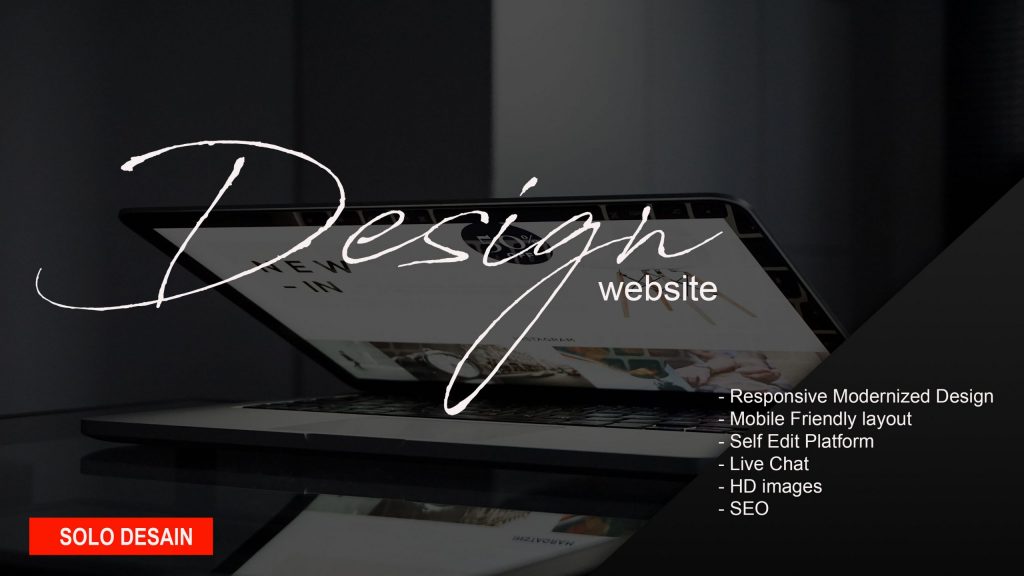
Jasa Optimasi SEO Solo
Jasa SEO Solo, Jasa Pembuatan Website Solo, Buat Website Solo, Pembuatan Toko Online Solo, Toko Online Solo, Desain Web Solo, Desain Grafis Solo, Pembuatan Online Shops Solo, Desain Solo, Web Solo, Website Solo, Pelatihan Website Solo, Kursus Web Solo, Kursus SEO Solo
Tentang Kami
Jasa Pembuatan Website
Solo Desain merupakan penyedia jasa pembuatan website terbaik di kota Solo (Surakarta), Jawa Tengah. Kami melayani jasa desain website, jasa web developer, jasa buat toko online, jasa pembuatan website pemerintahan, jasa pembuatan website portal berita, jasa pembuatan website sekolah, jasa pembuatan website hotel, jasa pembuatan website rumah makan, jasa pembuatan website properti, jasa pembuatan website wisata, jasa optimasi SEO dll. GRATIS DOMAIN dan HOSTING.
Kursus Pembuatan Website
Solo Desain adalah pusat tempat Kursus Website, web design, SEO, optinasi website, sosial media marketing dll. Kursus web design dan optimasi website di Solo Desain Anda akan mampu membuat dan mendesign website profesional. Telah banyak lulusan Solo Desain yang web design nya bagus dan profesional.


